
Úvod
Apache Tomcat může používat různé technologie Java a spouštět jazyky JavaServer (JSP), JavaServlet a Java Expression. Tento článek vám ukáže, jak nainstalovat server Apache Tomcat a nastavit správce webových aplikací na Ubuntu 20.04 v 11 snadných krocích. Server Apache Tomcat lze nainstalovat přímo ze softwarového úložiště Ubuntu, které obsahuje nejnovější a nejstabilnější verzi serveru Tomcat.
Krok 1: Aktualizujte APT
Nejprve jako vždy aktualizujte svůj APT.
$ sudo apt aktualizace
Krok 2: Zkontrolujte, zda je v úložišti Tomcat
Zkontrolujte balíček serveru Tomcat v úložišti. Úložiště vám ukáže všechny nejnovější balíčky dostupné ke stažení.
$ sudo apt-cache search tomcat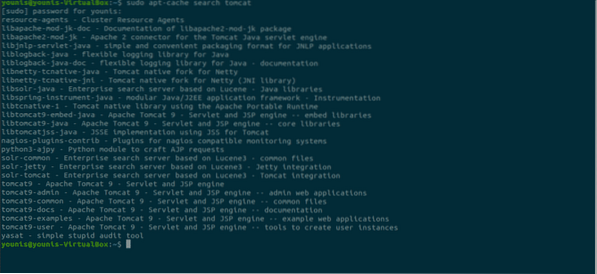
Krok 3: Stáhněte si Tomcat
Stáhněte si balíček tomcat9 a balíček správce tomcat9 a jeho závislosti pomocí následujícího příkazu terminálu.
$ sudo apt nainstalovat tomcat9 tomcat9-admin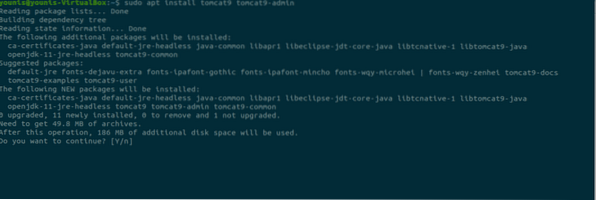
Krok 4: Nainstalujte server Apache Tomcat
Po dokončení stahování nainstaluje server Apache Tomcat, který se spustí automaticky. Pro ověření zadejte následující příkaz ss, který vám ukáže číslo 8080 otevřeného portu, výchozí otevřený port vyhrazený pro server Apache Tomcat.
$ ss -ltn
Krok 5: Změňte nastavení Tomcat
Po restartu OS Ubuntu se automaticky spustí server Apache Tomcat. Toto nastavení programu lze změnit zadáním jednoho z následujících dvou příkazů.
$ sudo systemctl povolit tomcat9NEBO
$ sudo systemctl deaktivovat tomcat9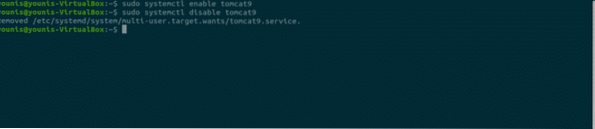
Krok 6: Povolte provoz na portu 8080
Pokud jsou ve vašem systému aktivní porty brány firewall, konkrétně UFW, zařízení, která se chtějí připojit k serveru Apache Tomcat, budou mít potíže s připojením. Chcete-li povolit provoz z libovolného zdroje na port 8080 serveru Tomcat, zadejte následující příkaz.
$ sudo ufw povolit z libovolného na jakýkoli port 8080 proto tcp
Krok 7: Vyzkoušejte server Tomcat
Nyní můžete otestovat svůj server Tomcat. Když se Tomcat spustí, můžete program otestovat ve webovém prohlížeči. Pomocí adresy zpětné smyčky systému se můžete připojit k serveru Tomcat zadáním portu s adresou do vyhledávací lišty URL, a to následujícím způsobem:
http: // 127.0.0.1: 8080Tomcat je funkční, pokud vidíte tuto stránku, „funguje to!“.
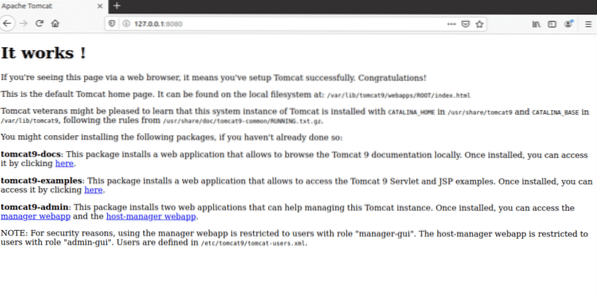
Krok 8: Vytvořit uživatele
Měli byste vytvořit uživatele pro Správce webových aplikací na serveru Tomcat. Abyste mohli používat Správce webových aplikací Apache Tomcat, je třeba nastavit nový uživatelský účet.
Otevřete uživatele kocoura.xml soubor v adresáři Tomcat s oblíbeným textovým editorem.
$ sudo nano / etc / tomcat9 / tomcat-users.xmlKrok 9: Přidejte označené řádky
Po otevření souboru přidejte tyto tři označené řádky do souboru nad „<” tag. Here, new user with the name “tomcat” has been created with a password set as “pass.” Add your own values as substitution for the username and password.
Uložte soubor a zavřete jej. Nyní můžeme přejít k přístupu do oblasti aplikace správce.
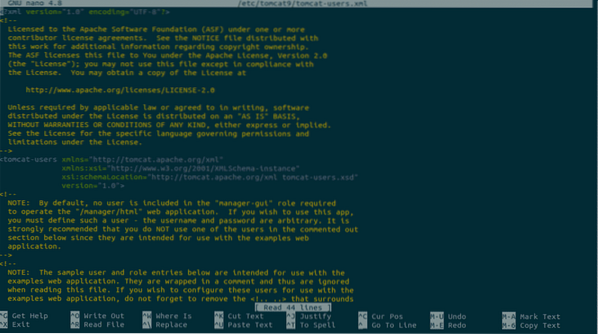
Krok 10: Restartujte Tomcat
Restartujte server Tomcat pomocí následujícího příkazu.
$ sudo systemctl restart tomcat9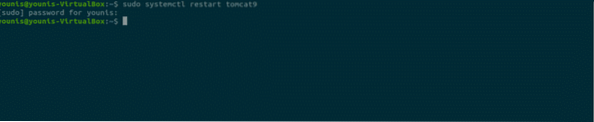
Krok 11: Otevřete Správce aplikací Tomcat
Chcete-li získat přístup k správci webových aplikací serveru Tomcat, zadejte adresu URL: http: // 127.0.0.1: 8080 / manager / html do vyhledávacího pole URL webového prohlížeče a stiskněte klávesu enter. Dále zadejte pověření, která jste dali novému uživateli na serveru Tomcat. Nyní byste měli vidět okno Správce webových aplikací.
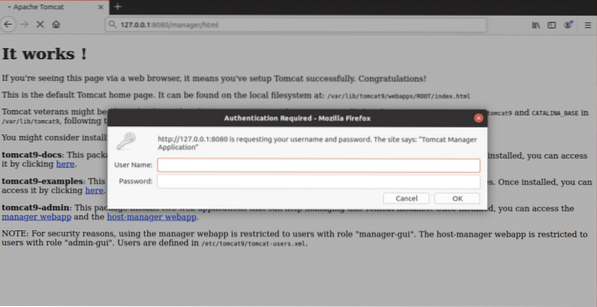
Závěr
Server Apache Tomcat je skvělý softwarový program pro nasazení serveru Java HTTP. Nastavení serveru Apache Tomcat na Ubuntu 20.04 je velmi snadný a nevyžaduje složité příkazy.
 Phenquestions
Phenquestions


